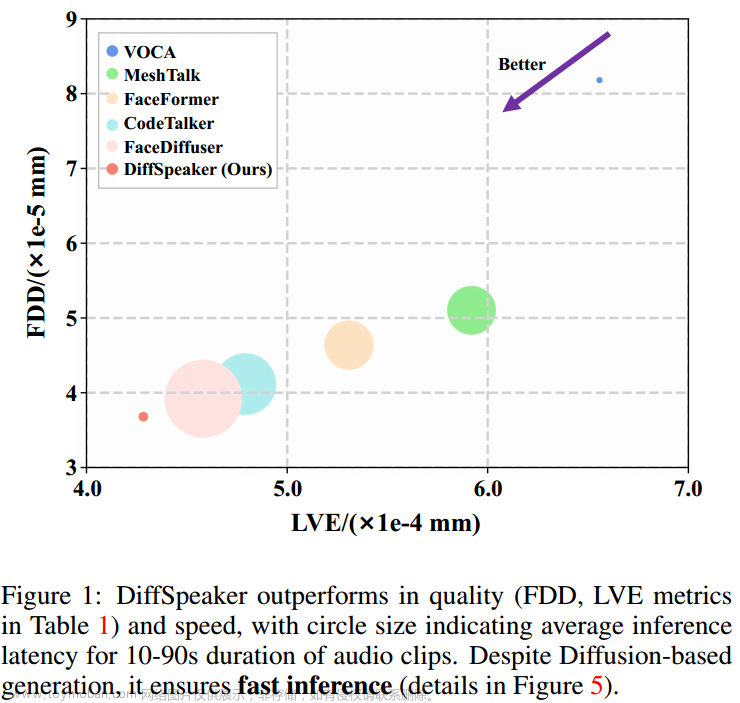Simulink 3D Animation
-
Simulink 3D Animation简介
Simulink 3D Animation是matlab中用于创建3D动画和虚拟现实应用程序的工具箱。它可以与Simulink和MATLAB等工具集集成使用,轻松地创建高度真实的3D动画,例如可视化机械系统的运动、演示航空航天器的飞行、展示电力系统的运行等。同时,它还可以与其他Simulink工具箱进行集成,例如Simulink Control Design、Simulink Verification and Validation等。 -
下载和打开方式
2.1下载方式
V-realem builder2.0是 matlab 可以自安装的程序 在命令窗口中输入命令 vrinstall -install 即可安装此应用,如下图:
下载后,即可使用Simulink 3D Animation功能。
2.2打开方式
①可通过文件路径打开程序(不推荐),打开路径如下::
②通过simulink library browser打开,打开步骤如下图:
将所需的模块拖到主页面,双击后可见以下左图页面,点击新建,进入V-Realm Builder2.0页面,如右图。

- 新建一个3D场景
在V-Realm Builder2.0中创建新文件,点击工具栏如下图所示位置添加场景。
在背景的树状图中,可修改背景颜色。
- 3D模型的引入与调整
可以导入基础的模型,如下图所示位置的正方体,球体等
为了方便用户的体验,程序就已经自带了相当多的对象模型。通过点击最上方 Libraries 按钮,挑选获得自己想要的 VR 模型。具体导入步骤如下图
模型导入后,应当调整大小与朝向,可通过树状图调整:

Transform:修改模型名称(很重要)
Center:
Rotation:调整朝向
Scale:调整大小
Translation:调整空间位置
Children:所含子体
5. 视角的设置
选着一个好的视点, 好的视点对于你的虚拟现实有着至关重要的作用.如图四个工具各有用处,手掌状工具可使视角在空间中旋转,十字状工具可使视角在空间中平移,运用视角工具调整获得合适视角。
使用以下窗口工具进行检查
无误后,设置视角。当然你也可以设置多个视点。
添加视角描述,如下图

之后保存即可。
6. VR模型与simulink模型的连接
连接步骤如下图:
将 VR 模型放到 simulink 的过程中,会出现 translation 和 rotation 接口不出 现的情况,,必须命名使用的模型,否则一直使用默认名称的话奖 无法显示相关接口。(左图为改名后的正常情况,右图为未改名的无端口情况)
点击 OK,那么我们就能实现 VR 虚拟现实了。
7. 运行与仿真
当接入simulink后,应当对输入的数据格式进行检查。那么,如何设置输入通道,让我们回到v-realm builder中检查translations与Rotation所需的数据格式。双击vr模块,打开编辑器。
可看到朝向所需为一个四维数值向量,给xyz输入非零值可以选定旋转轴,给rotation输入则表示在选定坐标轴上的旋转角度(输入为弧度制)。
Translation上的移动比较简单,输入三维数值向量即可。可通过输入斜坡信号进行匀速运动。
设置好输入后,可进行仿真。

- 一些拓展模块


VR To Video是一个输出视频的模块,可以将V-Realm Builder中构建的虚拟现实场景转换为视频格式进行输出。使用VR To Video模块需要先将场景中的相机和视角进行设置。具体操作如下:
① 在V-Realm Builder中选中场景中的相机,进入属性设置界面。
②在属性设置界面中,设置相机的位置、旋转和视场等参数,以及输出视频的分辨率、帧率、时长等参数。
② 在V-Realm Builder中添加VR To Video模块,将其连接到相机模块之后。
④在VR To Video模块的属性设置界面中,选择输出视频的格式、路径和文件名,以及视频的起始时间和持续时间等参数。
⑤在V-Realm Builder中运行场景,VR To Video模块将会输出指定格式的视频文件。
VR Signal Expander用于将信号拓展到多个通道,通常在虚拟现实应用程序中使用。在Simulink中使用VR Signal Expander的步骤如下:
①在“Block Parameters”对话框中,设置“Number of output signals”参数为所需的通道数目。
③ 点击“OK”按钮以保存设置。
③将需要拓展的信号输入到“VR Signal Expander”块文章来源:https://www.toymoban.com/news/detail-462455.html
9.小结
9.1使用Simulink 3D Animation,可以按照以下步骤进行:
①安装Simulink 3D Animation工具箱
②创建3D场景:使用Simulink 3D Animation中的3D场景编辑器可以创建自定义的3D场景,例如添加地形、道路、建筑等元素。
③导入3D模型:在3D场景中导入3D模型,例如汽车、机器人等,并将其与Simulink仿真模型进行连接。
④编写MATLAB脚本:通过编写MATLAB脚本,可以控制模型的运动和动画效果。例如,可以编写MATLAB脚本来控制车辆的转向、加速、制动等。
⑤运行仿真:运行Simulink仿真模型,同时打开3D场景和MATLAB脚本,可以实时显示仿真结果和动画效果。
⑥分析仿真结果:使用Simulink 3D Animation提供的多种工具和API,可以对仿真结果进行分析和可视化。例如,可以显示车辆的运动轨迹、速度曲线等。
9.2目前关于Simulink 3D Animation的中文资料很少,我们可以根据matlab自带的例子来进行学习。

以上经验是本人揣摩例子,不断试错得出,必然会有所不当之处,欢迎指正。文章来源地址https://www.toymoban.com/news/detail-462455.html
到了这里,关于Simulink 3D Animation的使用(V_realm builder2.0)的文章就介绍完了。如果您还想了解更多内容,请在右上角搜索TOY模板网以前的文章或继续浏览下面的相关文章,希望大家以后多多支持TOY模板网!